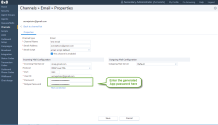Pour configurer un canal de messagerie de 8x8 Contact Center, il faut :
Pour configurer les propriétés d’un canal de courriel, allez dans Canaux > Courriel > Propriétés dans 8x8 Configuration Manager. Vous devez entrer un nom de canal, une adresse courriel entrant, le type d’authentification, les propriétés du serveur de courrier entrant, le protocole POP3 ou IMAP, l’ID utilisateur et le mot de passe du compte courriel, et le script de courriel utilisé pour le canal. Un script de courriel achemine les courriels entrant dans 8x8 Contact Center vers les agents au moyen de files d’attente de messagerie électronique.
Pour plus de détails, consultez notre contenu sur l’amélioration des paramètres de courriel sortant pour les canaux et les agents via SMTP.
Pour configurer les propriétés du canal de messagerie :
- À partir du Menu de configuration, ouvrez Canaux.
- Accédez à l’onglet Courriel.
Une nouvelle colonne indique le serveur de courrier sortant. Vous pouvez trier ou filtrer votre liste de canaux. - Dans la liste des canaux de messagerie, cliquez sur
 Ajouter un nouveau canal de messagerie, cliquez sur
Ajouter un nouveau canal de messagerie, cliquez sur  pour le modifier.
pour le modifier. -
Entrez ou sélectionnez des valeurs pour le canal.
Le tableau suivant résume les options sous Canaux > Courriel > Propriétés :Propriété du canal de messagerie Description Type de canal Rappel en lecture seule du type de canal. Nom du canal Saisissez le nom de ce canal de courriel, par exemple [AcmeJets Email Channel].
8x8 Agent Console affiche le nom du canal lorsque l’agent reçoit un courriel.Adresse courriel Saisissez l’adresse électronique complète utilisée par les clients pour soumettre des interactions à ce canal de messagerie.
Remarque : Lorsque vous créez un canal de messagerie avec une adresse Gmail, vous devez saisir un mot de passe d’application dans 8x8 Configuration Manager. Sans le mot de passe de l’application, vous obtiendrez un échec d’authentification.
Script de courriel Si vous avez plus d’un canal de messagerie, choisissez le script de RVI précédemment défini d’un autre canal.
Choisissez un script de courriel dans le menu déroulant. Si vous ne sélectionnez aucun script, le script de courriel par défaut est automatiquement attribué à votre canal de messagerie.Ce canal est activé Cochez cette case pour activer ce canal de messagerie pour le service.
Activez un canal uniquement lorsque votre centre d’appels est prêt à recevoir des interactions pour ce canal.Configuration du courrier entrant Type d’authentification - Microsoft Exchange : prend en charge l’authentification OAuth2 pour les utilisateurs de Microsoft.
- Normal : prend en charge l’authentification de base pour d’autres canaux de messagerie tels que gmail, etc.
Serveur de courrier entrant Saisissez l’adresse réseau du serveur de messagerie, par exemple [imap.gmail.com]. Ce serveur de messagerie reçoit les messages électroniques envoyés à l’adresse saisie dans Adresse courriel entrante. Protocole Choisissez le protocole de messagerie pris en charge par le serveur.
Les choix valables pour le protocole de messagerie sont les suivants :- POP3, POP3 sur SSL
- IMAP, IMAP sur SSL
Port Par défaut, le 8x8 Configuration Manager utilise les numéros de port par défaut suivants en fonction du protocole de messagerie que vous sélectionnez dans la liste : - 110 si vous sélectionnez POP3
- 995 si vous sélectionnez POP3 sur SSL
- 143 si vous sélectionnez IMAP
- 993 si vous sélectionnez IMAP sur SSL
Identifiant d’utilisateur Saisissez le nom d’utilisateur requis pour récupérer l’adresse électronique saisie pour le serveur de courrier entrant. Mot de passe Saisissez le mot de passe requis pour récupérer l’adresse électronique saisie pour le serveur de courrier entrant. Pour les canaux de messagerie avec une adresse Gmail, voir comment générer et utiliser des mots de passe d’application. Saisir le mot de passe à nouveau Vérifiez le mot de passe requis pour récupérer l’adresse électronique saisie pour le serveur de courrier entrant. Configuration du courrier sortant Serveur de courrier sortant Le serveur de courrier sortant d’un utilisateur est automatiquement renseigné avec le serveur SMTP par défaut du locataire. Le serveur par défaut peut être un serveur interne du VCC ou un serveur personnalisé. Vous pouvez modifier le serveur SMTP. Les modifications sont conservées, sauf si un nouveau serveur par défaut est défini.
Les administrateurs de 8x8 Contact Center peuvent configurer les serveurs de courrier sortant des utilisateurs de trois manières :
- Utilisation du serveur interne du VCC
- En utilisant un serveur personnalisé
- En utilisant un serveur personnalisé mais en le remplaçant par le nom d’utilisateur et le mot de passe du compte spécifique (recommandé).
Si vous utilisez le serveur interne du CCV, vous ne pouvez pas remplacer la configuration par défaut du serveur, c’est pourquoi vous devez utiliser l’adresse électronique du serveur. Les courriels envoyés par cet utilisateur proviennent de l’adresse par défaut du locataire, ce qui n’est pas recommandé.
En revanche, un utilisateur configuré pour utiliser une configuration de serveur personnalisée, telle que [AcmeJets SMTP Server], remplace la configuration de serveur par défaut. Les courriels envoyés par cet utilisateur proviennent de l’adresse du nouveau serveur. En remplaçant la configuration par défaut du serveur, vous la rendez plus spécifique à l’agent.
Ignorer la configuration du serveur Cette option vous permet de diriger vos courriels vers l’adresse spécifique du canal de messagerie. Si cette option n’est pas sélectionnée, vos courriels seront dirigés vers l’adresse du serveur SMTP personnalisé.
Remarque : Pour garantir la livraison des courriels envoyés par les agents, il est recommandé aux administrateurs d’utiliser un serveur SMTP personnalisé et de choisir d’ignorer les configurations du serveur. Le nom d’utilisateur et le mot de passe du canal sont nécessaires pour cette option.
Mot de passe Saisissez le mot de passe requis pour récupérer l’adresse électronique saisie pour le serveur de courrier sortant. Saisir le mot de passe à nouveau Vérifiez le mot de passe requis pour récupérer l’adresse électronique saisie pour le serveur de courrier sortant. - Cliquez sur Tester la connexion pour vérifier la connexion avec le serveur de messagerie.
Si la connexion au serveur est réussie, un message s’affiche pour indiquer que la connexion au serveur de courrier sortant est réussie. - Cliquez sur Enregistrer.
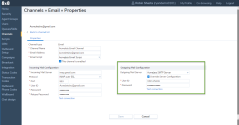
Le canal de courrier électronique sortant est maintenant configuré et les courriels envoyés via ce canal proviennent de l’adresse configurée dans votre serveur de courrier sortant. Le canal de messagerie sortant par défaut s’affiche sous Liste de canaux > Courriel. Dans 8x8 Agent Console, lors de l’envoi d’un courriel aux clients, l’agent peut sélectionner ce canal de courriel sortant.
Configurer les mots de passe de l’application
Pour les canaux de messagerie avec une adresse Gmail, vous devez créer un mot de passe d’application.
- Ouvrez votre navigateur et votre compte Google.
- Cliquez sur Gérer votre compte Google.
- Dans le panneau de navigation de gauche, sélectionnez Sécurité.
- Dans la section Connexion à Google, sélectionnez Mots de passe App. Si cette option ne s’affiche pas, cochez l’une des cases suivantes :
- La vérification en 2 étapes n’est pas configurée pour votre compte.
- La vérification en 2 étapes est configurée pour les clés de sécurité uniquement.
- Votre compte se trouve au travail, à l’école ou dans une autre organisation.
- Vous avez activé la protection avancée pour votre compte.
- Dans la fenêtre du mot de passe de l’application :
- Cliquez sur Sélectionner une application et choisissez l’application que vous utilisez, par exemple Mail.
- Cliquez sur Sélectionner un appareil et choisissez l’appareil que vous utilisez, par exemple Ordinateur Windows.
- Cliquez sur Générer. Le mot de passe de l’application, un code de 16 caractères, est généré.
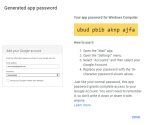
- Suivez les instructions pour entrer le mot de passe de l’application.
-
Cliquez sur Terminé.
Saisissez le mot de passe de l’application en tant que mot de passe du compte Gmail pour votre canal de messagerie et cliquez sur Enregistrer avant de tester votre connexion.